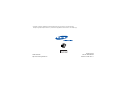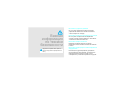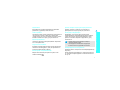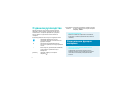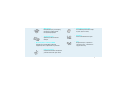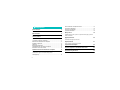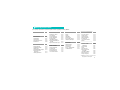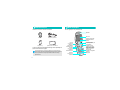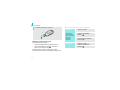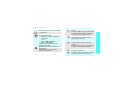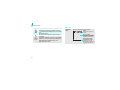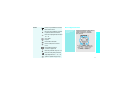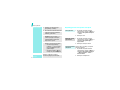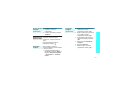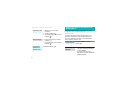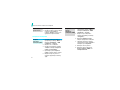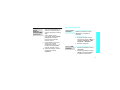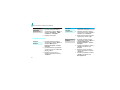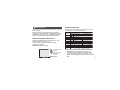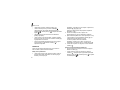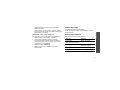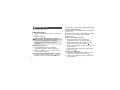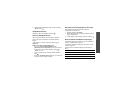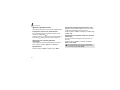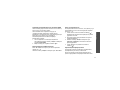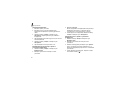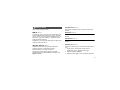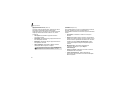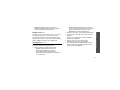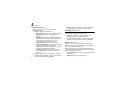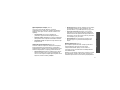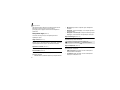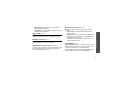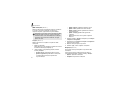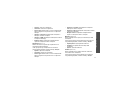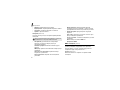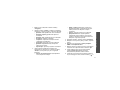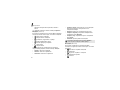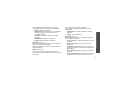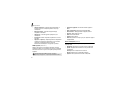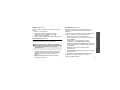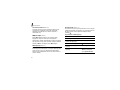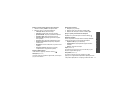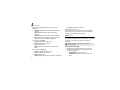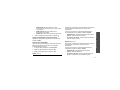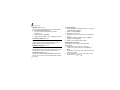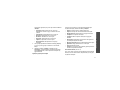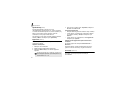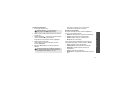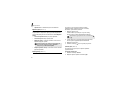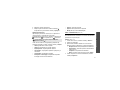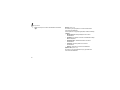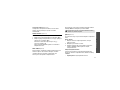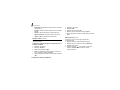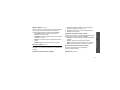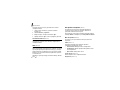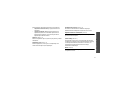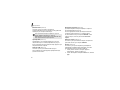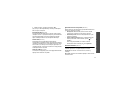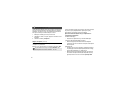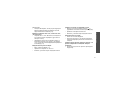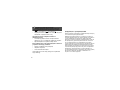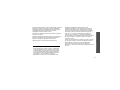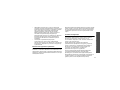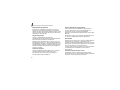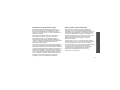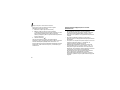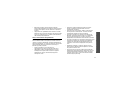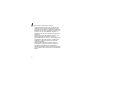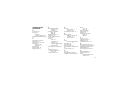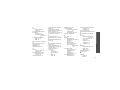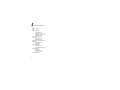Samsung X480 silver Руководство пользователя
- Категория
- Смартфоны
- Тип
- Руководство пользователя
Это руководство также подходит для

*
Сведения о телефоне, приведенные в данном руководстве, могут расходиться с его возможностями.
Конкретные функции телефона зависят от установленного программного обеспечения и от поставщика услуг.
World Wide Web
http://www.samsungmobile.com
Printed in Korea
Code No.:GH68-06645A
Russian. 07/2005. Rev 1.1

SGH-X480
Руководство
пользователя

Безопасность дорожного движения
Не пользуйтесь мобильным телефоном во время
управления автомобилем. Oстановите автомобиль,
чтобы поговорить по телефону.
Выключайте телефон на автозаправочных станциях
Не пользуйтесь телефоном на автозаправочных
станциях (станциях техобслуживания), а также вблизи
топливных или химических емкостей.
Выключайте телефон в самолете
Мобильные телефоны являются источником
радиопомех. Их использование в самолетах незаконно
и опасно.
Выключайте телефон рядом с любым медицинским
оборудованием
В больницах и в других медицинских учреждениях
может применяться оборудование, чувствительное к
внешнему радиочастотному излучению. Строго
соблюдайте все установленные правила и инструкции.
Важная
информация
по технике
безопасности
Нарушение этих правил может привести к
опасным ситуациям или преследоваться по
закону.

Важная информация по технике безопасности
1
Радиопомехи
Все мобильные телефоны подвержены воздействию
радиопомех, ухудшающих качество связи.
Особые правила
Соблюдайте любые особые предписания, действующие в
той или иной ситуации, и обязательно выключайте
телефон везде, где его использование запрещено, может
вызывать помехи или создает угрозу безопасности.
Водонепроницаемость
Телефон не является водонепроницаемым. Оберегайте
его от попадания влаги.
Разумное использование
Во время разговора радиотелефон должен находиться в
обычном положении (рядом с ухом). Не прикасайтесь к
антенне при включенном телефоне.
Вызов службы экстренной помощи
Введите местный номер экстренной службы, затем
нажмите клавишу .
Храните телефон в недоступном для детей месте
Храните телефон, а также все его компоненты и
принадлежности в недоступном для детей месте.
Аксессуары и аккумуляторы
Применяйте только аксессуары и аккумуляторы,
рекомендованные компанией Samsung. Использование
любых аксессуаров, кроме рекомендованных, может
привести к поломке телефона и представлять угрозу
безопасности.
Квалифицированное обслуживание
Доверяйте ремонт телефона только квалифицированному
персоналу.
Более подробную информацию по технике безопасности
см. в разделе "Охрана здоровья и техника безопасности"
на стр. 62.
• Замена аккумулятора на батарею неверного
типа может вызвать взрыв.
• Утилизируйте использованные аккумуляторы
в соответствии с инструкциями изготовителя.

2
О данном руководстве
Данное руководство пользователя содержит краткие
сведения по использованию телефона. Для быстрого
ознакомления с телефоном обращайтесь к разделам
"Начало работы" и "Дополнительные возможности
телефона".
В данном руководстве используются следующие значки.
Необходимо внимательно изучить
следующие сведения о безопасности или
функциях телефона.
Дополнительную информацию можно
получить на странице, на которую приведена
ссылка.
→
Воспользуйтесь управляющими клавишами,
чтобы перейти к указанной опции, и
выберите ее.
[клавиша] Указывает клавишу на телефоне.
Например,
[].
<программная
клавиша>
Указывает программную клавишу, функция
которой отображается на экране телефона.
Например, <
Меню
>.
• Три рабочих диапазона
Можно пользоваться телефоном в сетях GSM по
всему миру в любом из диапазонов 900, 1800 или
1900 МГц.
Специальные
функции
телефона
• Простота в использовании, компактность и
встроенная антенна
Современная технология встроенных антенн
Samsung позволяет достичь наилучшего качества
связи без использования громоздкой внешней
антенны.

3
Специальные функции телефона
•WAP браузер
Беспроводной доступ к Интернету,
различным службам и самой
последней информации.
• Телефонная книга
Хранение до 2000 контактных
номеров.
• Мультимедийные сообщения (MMS)
Отправка и получение MMS сообщений,
содержащих текст, изображения и звукозаписи.
• Редактор мелодий
Создание собственных мелодий и их
установка в качестве звука звонка.
• Календарь и список задач
Отслеживание расписаний и задач
на день, неделю и месяц.
• Диктофон
Запись напоминаний или звуков.
• Java
Встроенные игры, созданные по
технологии Java
™
, и возможность
загрузки новых игр.

4
Coдержание
Комплектация 6
Убедитесь в наличии каждого элемента
Ваш телефон 6
Кнопки, функции и их расположение
Начало работы 7
Первые шаги при работе с телефоном
Установка и зарядка телефона ............................................... 7
Включение и выключение телефона ...................................... 8
Клавиши и дисплей................................................................... 9
Дисплей ................................................................................... 10
Вызов функций меню ............................................................. 11
Индивидуальная настройка телефона ................................. 12
Вызовы и ответы на вызовы .................................................. 14
Дополнительные возможности телефона 14
Начните освоение телефона с WAP, редактора мелодий,
сообщений и других специальных функций.
WAP браузер........................................................................... 14
Использование телефонной книги ....................................... 15
Отправка сообщений ............................................................. 16
Просмотр сообщений............................................................. 17
Создание мелодии ................................................................. 18
Ввод текста 19
Алфавитный режим, режим T9, режим ввода цифр и режим
ввода символов.
Функции вызова 22
Расширенные функции вызова.
Функции меню 27
Перечисление всех функций меню
Устранение неполадок 60
Охрана здоровья и техника безопасности 62
Алфавитный указатель 72

5
Обзор функций меню
Для перехода в режим меню из режима ожидания нажмите программную клавишу <
Меню
>.
1 SIM AT
c.27
2
2 Журнал звонков
c.27
1 Пропущенные
2 Входящие
3 Исходящие
4 Удалит ь все
5 Продолжительность
6 Стоимость
*
c.27
c.27
c.27
c.27
c.28
c.28
3 Услуги сети
c.29
1 Переадресация
2 Запрет вызова
3 Ожидание вызова
4 Выбор сети
5 Идентификация номера
6 Закрытая группа
абонентов
7 Выбор диапазона
c.29
c.30
c.30
c.30
c.31
c.31
c.31
4 Настройки звука
c.32
1 Звук звонка
2 Громкость звонка
3 Тип сигнала
4 Звук клавиатуры
5 Звук сообщений
6 Звук крышки
7 Вкл/Выкл питания
8 Предупреждение при
вызове
9 Дополнительные звуки
c.32
c.32
c.32
c.32
c.32
c.33
c.33
c.33
c.33
5 Сообщения
c.33
1 SMS сообщения
2 MMS сообщения
3 Push сообщения
4 Удалить все
5 Голосовая почта
6 Сообщения сети
7 Состояние памяти
c.34
c.36
c.40
c.41
c.41
c.41
c.42
6 WAP и игры
c.42
1 WAP браузер
2 Игры
3 Звуки
4 Картинки
5 Удалить все
6 Состояние памяти
7 Редактор мелодий
c.42
c.44
c.45
c.45
c.46
c.46
c.46
7 Органайзер
c.48
1 Будильник
2 Календарь
3 Время и дата
4 Калькулятор
5 Список дел
6 Голос. напоминания
7 Обмен валюты
c.48
c.48
c.50
c.50
c.50
c.51
c.53
8 Тел. книга
c.53
1 Найти
2 Создать запись
3 Найти группу
4 Правка группы
5 Быстрый набор
6 Удалить все
7 Состояние памяти
8 SDN*
c.53
c.54
c.54
c.55
c.55
c.55
c.56
c.56
9 Настройки телефона
c.56
1 Мои настройки
2 Приветственное
сообщение
3 Свой номер
4 Язык
5 Безопасность
6 Дополнительные
настройки
7 Боковая клавиша
8 Быстрый доступ
9 Сброс настроек
c.56
c.57
c.57
c.57
c.58
c.59
c.59
c.60
c.60
*Отображается только в том случае, если
поддерживается SIM-картой.

6
Комплектация
Убедитесь в наличии каждого элемента
У местных дилеров компании Samsung можно приобрести
дополнительные аксессуары.
Телефон
Зарядное устройство
Аккумулятор
Руководство пользователя
Состав комплекта поставки телефона и дополнительные
аксессуары у дилеров компании Samsung в разных странах
или для различных операторов мобильной связи могут
различаться.
Ваш телефон
Кнопки, функции и их расположение
Программная
клавиша (левая)
Клавиши
регулировки
громкости
Клавиша вызова
Клавиши
специальных
функций
Разъем
телефонной
гарнитуры
Динамик
Дисплей
Клавиша включения-
выключения питания
или выхода из меню
Алфавитно-цифровые
клавиши
Программная
клавиша (правая)
Микрофон
Клавиши управления
(Вверх/Вниз/Влево/
Вправо)
Клавиша WAP-доступа
и подтверждения
Клавиша отмены и
исправления

7
Начало работы
Первые шаги при работе с телефоном
Информация на SIM-карте
При подписке на услуги сети сотовой связи вы получаете
SIM-карту (Subscriber Identity Module) с записанными
данными об абоненте, такими как персональный
идентификационный номер (PIN-код), список доступных
дополнительных услуг и т. п.
Установка и зарядка телефона
Снимите аккумулятор.
Если
телефон уже
включен, сначала
выключите его, удерживая
клавишу [].
Вставьте SIM-карту.
Убедитесь в том, что
позолоченные контакты на
лицевой стороне карты
обращены внутрь
телефона.
1
➀
➁
2
Установите аккумулятор. Подсоедините зарядное
устройство к телефону.
Подключите зарядное устройство к стандартной
розетке сети переменного тока.
После завершения зарядки телефона (прекращается
мигание значка аккумулятора), отсоедините адаптер
от электрической розетки.
3 4
5
6

8
Начало работы
Индикатор разрядки аккумулятора
Когда аккумулятор разряжен:
• подается предупредительный звуковой сигнал;
• на дисплей выводится сообщение о разрядке;
• мигает значок аккумулятора .
Когда аккумулятор полностью разряжен, телефон
автоматически выключается. Перезарядите аккумулятор.
Включение и выключение телефона
Отсоедините адаптер от телефона.
7
➀
➀
➁
Включение
Не включайте
телефон в местах,
где использование
мобильных
телефонов
запрещено.
1. Откройте телефон.
2. Чтобы включить телефон,
нажмите и удерживайте
клавишу [].
3. При необходимости введите PIN-
код и нажмите программную
клавишу <
Да
>.
Выключение
1. Откройте телефон.
2. Нажмите и удерживайте
клавишу [].

9
Начало работы
Клавиши и дисплей
Клавиша Описание
Выполняет функцию, указанную в нижней
строке дисплея.
В режиме ожидания предоставляет доступ к
соответствующим меню.
• Вверх/Вниз — переход к избранным
пунктам меню
c. 60
• Влево
— SMS сообщения
• Вправо
— Звук звонка
В режиме меню клавиши служат для
перемещения по меню.
В режиме ожидания обеспечивает запуск
WAP браузера.
В режиме меню служит для выбора
выделенного пункта меню.
Клавиша Описание
Служит для отправки вызова или ответа на
вызов.
В режиме ожидания служит для извлечения
из памяти номера последнего исходящего,
пропущенного или входящего вызова.
Служит для удаления символов в поле ввода.
В режиме меню служит для возврата на
предыдущий уровень меню.
Служит для завершения вызова.
Долгое нажатие включает и выключает
телефон.
В режиме меню служит для отмены ввода и
возврата телефона в режим ожидания.
Служат для ввода цифр, букв и некоторых
специальных символов.
В режиме ожидания удерживайте клавишу
[
1
]
нажатой для доступа к голосовой почте.

10
Начало работы
Дисплей
Клавиша Описание
Служат для ввода специальных символов.
В режиме ожидания удерживайте клавишу
[]
нажатой для включения или отключения
режима без звука.
(на левой
стороне)
Служат для регулировки громкости звуков
телефона.
В режиме ожидания служат для регулировки
громкости тональных сигналов клавиатуры.
В режиме меню клавиши служат для
перемещения по меню.
Внешний
вид
Дисплей разделен на три области.
Текст и графика
Отображение сообщений,
инструкций и информации,
вводимой пользователем.
Индикаторы функций
программных клавиш
Отображение текущих
функций, назначенных двум
программным клавишам.
Значки
Отображение различных
значков.
Меню Тел.Кн.

11
Начало работы
Вызов функций меню
Значки
Мощность принимаемого сигнала
Выполняется вызов
Вне зоны обслуживания; отправка
и прием вызовов невозможны
Включена переадресация вызовов
c. 30
Сеть GPRS
Роуминг
Новое SMS сообщение
Новое сообщение голосовой
почты
Новое MMS сообщение
Установлен будильник
Включен режим без звука
c. 24
Включен беззвучный режим или
задан вибровызов
c. 13, c. 32
Уровень зарядки аккумулятора
Использование
программных
клавиш
Функции программных клавиш зависят
от текущего контекста. Текущая
функция отображается в нижней
строке дисплея.
Для перехода в
режим
Меню
нажмите левую
программную
клавишу.
Для открытия меню
Телефонная книга
нажмите правую
программную
клавишу.
Меню Тел.Кн.

12
Начало работы
Индивидуальная настройка телефона
Выбор опций
1. Нажмите соответствующую
программную клавишу.
2. Для перехода к предыдущей или к
следующей опции нажимайте
клавиши управления.
3. Нажмите программную клавишу
<
Выбрать
> или клавишу [ ],
чтобы подтвердить выбор
отображаемой функции или
выделенного пункта.
4. Для выхода воспользуйтесь
одним из следующих способов.
• Нажмите программную
клавишу <> или клавишу
[
C
] для перехода на один
уровень вверх.
• Нажмите клавишу [] для
возврата в режим ожидания.
Быстрый
доступ
Нажмите цифровую клавишу,
соответствующую нужной опции.
1. В режиме ожидания нажмите
программную клавишу <
Меню
> и
выберите
Настройки телефона
→
Язык
.
2. Выберите язык.
1. В режиме ожидания нажмите
программную клавишу <
Меню
> и
выберите
Настройки звука
→
Звук звонка
.
2. Выберите мелодию звонка.
Можно задать заставку для экрана
режима ожидания.
1. В режиме ожидания нажмите
программную клавишу <
Меню
> и
выберите
Настройки телефона
→
Мои настройки
→
Обои
→
Список обоев
.
2. Выберите изображение.
Язык дисплея
Мелодия звонка
при вызове
Заставка режима
ожидания

13
Начало работы
3. Выберите изображение.
4. Перейдите к нужному
изображению.
5. Нажмите программную клавишу
<
Выбрать
>.
Чтобы не беспокоить окружающих
звуковыми сигналами, можно
переключить телефон в режим без
звука.
В режиме ожидания нажмите и
удерживайте клавишу [].
Можно защитить телефон от
несанкционированного использования
с помощью пароля.
1. В режиме ожидания нажмите
программную клавишу <
Меню
> и
выберите
Настройки
телефона
→
Безопасность
→
Изменить
пароль
.
Заставка режима
ожидания
(продолжение)
Переключение в
режим без звука
Блокировка
телефона
2. Введите пароль по умолчанию
"00000000" и нажмите
программную клавишу <
Да
>.
3. Введите новый пароль длиной от
4 до 8 цифр и нажмите
программную клавишу <
Да
>.
4. Снова введите новый пароль и
нажмите программную клавишу
<
Да
>.
5. Выделите пункт
Блокировка
телефона
.
6. Выберите
Включено
.
7. Введите пароль и нажмите
программную клавишу <
Да
>.
Блокировка
телефона
(продолжение)

14
Вызовы и ответы на вызовы
Дополнительные возможности
телефона
Начните освоение телефона с WAP, редактора мелодий,
сообщений и других специальных функций.
WAP браузер
С помощью встроенного WAP браузера можно легко
выполнять беспроводное подключение к Интернету и
получать обновления различных служб и сведений, а
также загружать данные из сети.
1. Введите код зоны и номер
телефона.
2. Нажмите клавишу [].
3. Для завершения вызова нажмите
клавишу [].
1. Когда телефон звонит, нажмите
клавишу [].
2. Для завершения вызова нажмите
клавишу [].
Нажимайте клавиши [/].
Отправка вызова
Ответ на вызов
Регулировка
громкости во
время вызова
В режиме ожидания нажмите
клавишу [].
• Чтобы перейти к функциям
браузера, нажмите программную
клавишу <
Меню
>.
• Для прокрутки элементов в
браузере пользуйтесь клавишами
[Вверх] или [Вниз].
Запуск браузера
Перемещение в
браузере

15
Дополнительные возможности телефона
Использование телефонной книги
• Чтобы выбрать элемент, нажмите
клавишу [].
• Чтобы вернуться к предыдущей
странице, нажмите клавишу [
C
].
• Чтобы перейти к домашней
странице, нажмите программную
клавишу <
Меню
> и выберите
пункт
Домашний URL
.
В памяти телефона
1. В режиме ожидания введите
номер телефона и нажмите
программную клавишу
<
Сохран.
>.
2. Выберите тип номера.
3. Выделите пункт
Телефон
.
4. Введите имя и нажмите
программную клавишу <
Да
>.
5. Чтобы сохранить запись, нажмите
программную клавишу <
Да
>.
Перемещение в
браузере
(продолжение)
Добавление
записи
В памяти SIM-карты
1. В режиме ожидания введите
номер телефона и нажмите
программную клавишу
<
Сохран.
>.
2. Выберите тип номера.
3. Выберите
SIM
.
4. Введите имя и нажмите
программную клавишу <
Да
>.
5. Чтобы сохранить запись, нажмите
программную клавишу <
Да
>.
1. В режиме ожидания нажмите
программную клавишу <
Тел.Кн.
>
и выберите пункт
Найти
.
2. Выберите запись.
Добавление
записи
(продолжение)
Поиск записи

16
Дополнительные возможности телефона
Отправка сообщений
3. Выберите номер.
4. Нажмите клавишу [] для набора
номера или программную
клавишу <
Опции
> для доступа к
функциям телефонной книги.
1. В режиме ожидания нажмите
программную клавишу <
Меню
> и
выберите
Сообщения
→
SMS
сообщения
→
Создать
.
2. Введите текст сообщения.
3. Нажмите программную клавишу
<
Опции
> и выберите
Сохран. и
отправ.
или
Отправить
.
4. При выборе пункта
Сохран. и
отправ.
укажите область памяти.
5. Введите номер получателя и
нажмите программную клавишу
<
Да
>.
Поиск записи
(продолжение)
Отправка
текстового
сообщения (SMS)
1. В режиме ожидания нажмите
программную клавишу <
Меню
> и
выберите
Сообщения
→
MMS
сообщения
→
Создать
.
2. Введите тему сообщения и
нажмите программную клавишу
<
Следующ.
>.
3. Выберите
Добавить сюда
и
введите содержимое сообщения.
4. Завершив операцию, нажмите
программную клавишу <
Опции
> и
выберите пункт
Отправить
.
5. Выберите тип получателя.
6. Выберите один из вариантов:
Номер телефона
,
E-Mail
или
Телефонная книга
.
Отправка
мульти-
медийного
сообщения (MMS)

17
Дополнительные возможности телефона
Просмотр сообщений
7. Введите номер или E-mail
получателя либо выберите эти
данные из телефонной книги и
нажмите программную клавишу
<
Да
>.
8. Чтобы добавить других
получателей, выберите
Добав.
получателя
и повторите
вышеуказанные действия,
начиная с шага 6.
9. Чтобы добавить получателей
других типов, нажмите
программную клавишу <> и
повторите вышеуказанные
действия, начиная с шага 5.
10. Завершив операцию, нажмите
программную клавишу
Отправить
.
Отправка
мульти-
медийного
сообщения (MMS)
(продолжение)
При поступлении уведомления:
Нажмите программную клавишу
<
Просмотр
>. Отображается
сообщение.
Из ящика "Входящие"
1. В режиме ожидания нажмите
программную клавишу <
Меню
> и
выберите
Сообщения
→
SMS
сообщения
→
Входящие
.
2. Выберите сообщение.
При поступлении уведомления:
1. Нажмите программную клавишу
<
Просмотр
>.
2. Нажмите программную клавишу
<
Опции
> и выберите
Извлечь
.
Отображается сообщение.
Просмотр SMS
сообщения
Просмотр MMS
сообщения
Страница загружается ...
Страница загружается ...
Страница загружается ...
Страница загружается ...
Страница загружается ...
Страница загружается ...
Страница загружается ...
Страница загружается ...
Страница загружается ...
Страница загружается ...
Страница загружается ...
Страница загружается ...
Страница загружается ...
Страница загружается ...
Страница загружается ...
Страница загружается ...
Страница загружается ...
Страница загружается ...
Страница загружается ...
Страница загружается ...
Страница загружается ...
Страница загружается ...
Страница загружается ...
Страница загружается ...
Страница загружается ...
Страница загружается ...
Страница загружается ...
Страница загружается ...
Страница загружается ...
Страница загружается ...
Страница загружается ...
Страница загружается ...
Страница загружается ...
Страница загружается ...
Страница загружается ...
Страница загружается ...
Страница загружается ...
Страница загружается ...
Страница загружается ...
Страница загружается ...
Страница загружается ...
Страница загружается ...
Страница загружается ...
Страница загружается ...
Страница загружается ...
Страница загружается ...
Страница загружается ...
Страница загружается ...
Страница загружается ...
Страница загружается ...
Страница загружается ...
Страница загружается ...
Страница загружается ...
Страница загружается ...
Страница загружается ...
Страница загружается ...
Страница загружается ...
Страница загружается ...
Страница загружается ...
Страница загружается ...
-
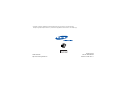 1
1
-
 2
2
-
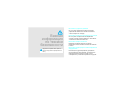 3
3
-
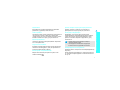 4
4
-
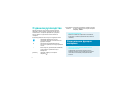 5
5
-
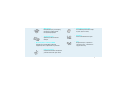 6
6
-
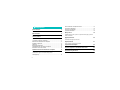 7
7
-
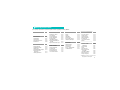 8
8
-
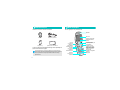 9
9
-
 10
10
-
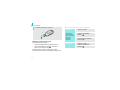 11
11
-
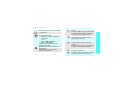 12
12
-
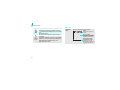 13
13
-
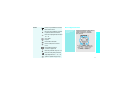 14
14
-
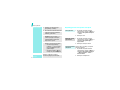 15
15
-
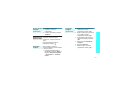 16
16
-
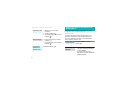 17
17
-
 18
18
-
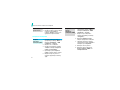 19
19
-
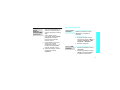 20
20
-
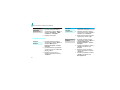 21
21
-
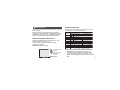 22
22
-
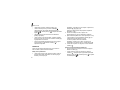 23
23
-
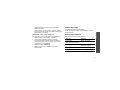 24
24
-
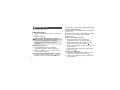 25
25
-
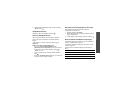 26
26
-
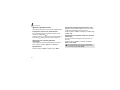 27
27
-
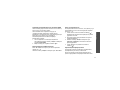 28
28
-
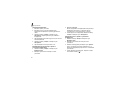 29
29
-
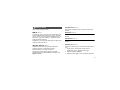 30
30
-
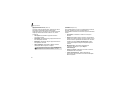 31
31
-
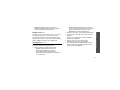 32
32
-
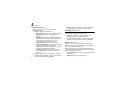 33
33
-
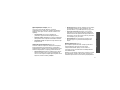 34
34
-
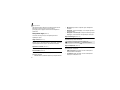 35
35
-
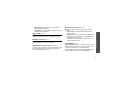 36
36
-
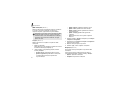 37
37
-
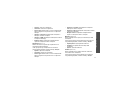 38
38
-
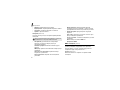 39
39
-
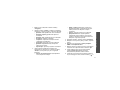 40
40
-
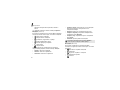 41
41
-
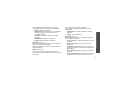 42
42
-
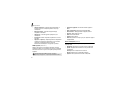 43
43
-
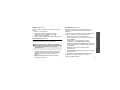 44
44
-
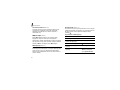 45
45
-
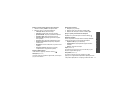 46
46
-
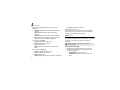 47
47
-
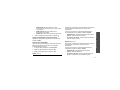 48
48
-
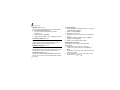 49
49
-
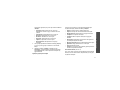 50
50
-
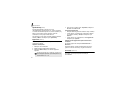 51
51
-
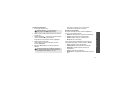 52
52
-
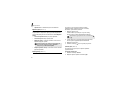 53
53
-
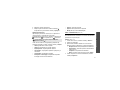 54
54
-
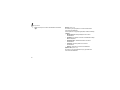 55
55
-
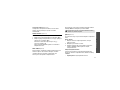 56
56
-
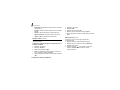 57
57
-
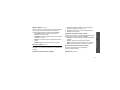 58
58
-
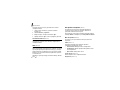 59
59
-
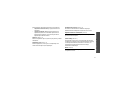 60
60
-
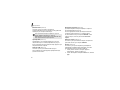 61
61
-
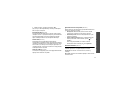 62
62
-
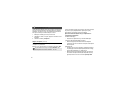 63
63
-
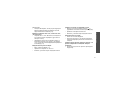 64
64
-
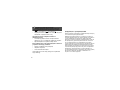 65
65
-
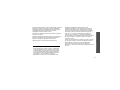 66
66
-
 67
67
-
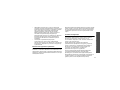 68
68
-
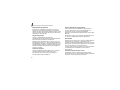 69
69
-
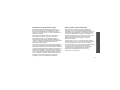 70
70
-
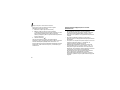 71
71
-
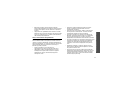 72
72
-
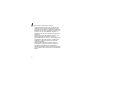 73
73
-
 74
74
-
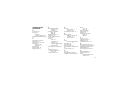 75
75
-
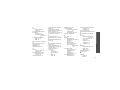 76
76
-
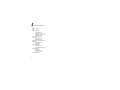 77
77
-
 78
78
-
 79
79
-
 80
80
Samsung X480 silver Руководство пользователя
- Категория
- Смартфоны
- Тип
- Руководство пользователя
- Это руководство также подходит для
Задайте вопрос, и я найду ответ в документе
Поиск информации в документе стал проще с помощью ИИ
Похожие модели бренда
-
Samsung SGH-C230S Руководство пользователя
-
Samsung E630 onix black Руководство пользователя
-
Samsung SGH-X140T Руководство пользователя
-
Samsung SGH-X650 Руководство пользователя
-
Samsung X200 silver Руководство пользователя
-
Samsung SGH-X481 Руководство пользователя
-
Samsung E800 ice silver Руководство пользователя
-
Samsung SGH-E820 Руководство пользователя
-
Samsung SGH-E330 Руководство пользователя